Google HomeでAudibleを再生できるようにするためのガイド(2025アップデート)
現在の市場で最も有名なオーディオブック プレーヤーの 4 つである Audible は、2019 年だけで約 1998 億時間のコンテンツをダウンロードしました。 数多くのオーディオブックセレクションのリーダーとして、同社は 2005 年のシンプルなポータブル メディア プレーヤーから XNUMX 年には Audible Air と呼ばれる高度なストリーミング アプリに製品をアップグレードしてきました。
成長を続ける同社を、米国最大のテクノロジーベース企業の一つであるアマゾンが300億ドルで買収した。
また、iTunesストアでオーディオブックの唯一のプロバイダーになったときにAppleと合併することもわかりました。 この会社が他のアメリカの大手企業と合併しているのを見ると、Audible-Googleと Googleホームアプリ? または私たちも見ることができます iPhoneのGoogleHomeでAudibleを再生する?
これについては次のセクションで詳しく説明しますが、現時点では、これは表面的なプロセスであり、システムに完全に組み込まれているわけではないようです。
記事の内容 パート1. Google Homeは音声で再生できますか? パート2。GoogleHomeで可聴オーディオブックを再生する方法は?パート3。 概要
パート1. Google Homeは音声で再生できますか?
Google Homeはさまざまなメディア形式をストリーミングでき、オーディオブックもそのXNUMXつです。 彼らは独自のオーディオブック部門を持っています。 グーグルプレイブックス。 人々はさまざまなソースからオーディオブックを再生する可能性があるため、 Google HomeはAudibleを再生できますか?
これを確認しましたが、現時点では不可能のようです。 見えますが Googleホーム などの音楽サブスクリプションプロバイダーをマージします Spotify Apple Music では、Audible ではまだこれを経験していません。
Google Play ブックスの機能を優先しているようです。 Googleホームアプリ オーディオブックをさまざまなデバイスにストリーミングできるようにします。 ただし、GooglePlayブックスは音声コマンドによってGoogleHomeを介して完璧にストリーミングされており、これはサブスクライバーからの多大な感謝に値します。
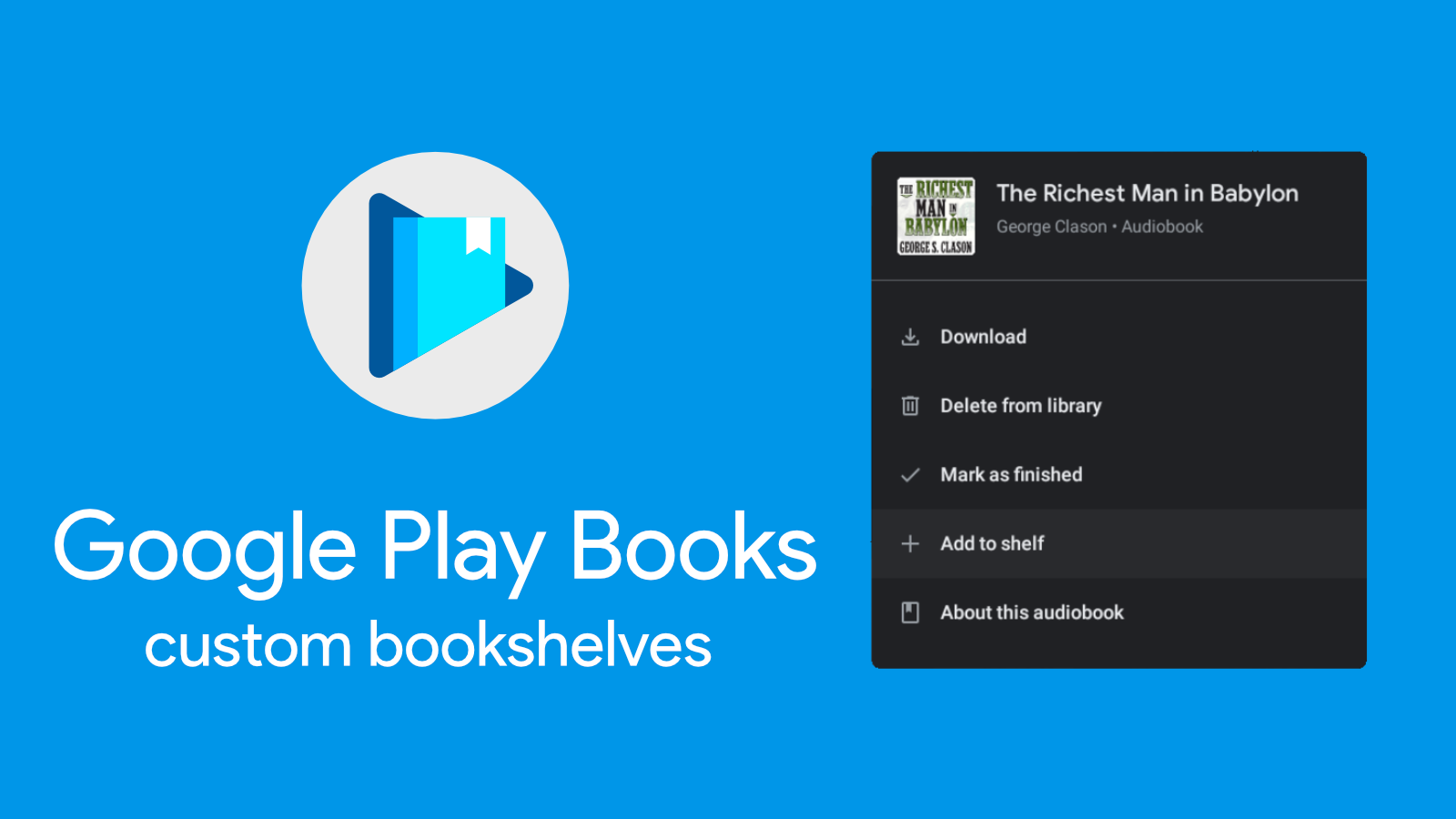
では、確立されたプラットフォームの下で別のオーディオブックプロバイダーをその独自のオーディオブック子会社と統合するにはどうすればよいでしょうか? 企業間の契約によるものです。 AudibleとGoogleは、お互いのサービスの利用を許可することでやりくりしなければならない。 企業は独自のリソースを持っていますが、最終的にはシームレスな統合に向けてオープンにする必要があります。
さらに、このプロセスを通じて、企業はより多くの収益を達成できるようになりました。 テクノロジーを自分だけのものにしておくのは過去の時代です。 現在、私たちは共有とオープンソースを通じてビジネスが繁栄しているのを目にしています。
パート2。GoogleHomeで可聴オーディオブックを再生する方法は?
方法1.Bluetoothを使用してGoogleHomeで可聴オーディオブックを再生する
- スマートフォンで、[設定]またはクイックアクセスバーからBluetoothを有効にします。
- 「OKGoogle、ペアリングを開始して」と言って、GoogleHomeをペアリングします。
- Bluetooth接続を確認してください。 スマートフォンで[設定]を開きます。
- Bluetoothを開きます。 ペアリングされたデバイスのリストが表示されます。
- [利用可能なデバイス]セクションでGoogleHomeデバイスを検索してみてください。
- ペアオプションを選択します。
- これで、Googleホームデバイスがペアリングされたデバイスのリストに表示されます。
- Audibleアプリを開いてお気に入りのオーディオブックを再生すると、GoogleHomeスピーカーで再生されるはずです。 そう Google HomeはAudibleを再生できますか? はい、Bluetoothペアリングを介して行うことができます!
方法2.GooglePlayミュージックで可聴オーディオブックを聴く
GoogleホームでAudibleを再生するもうXNUMXつの一般的な方法は、 TunesFun Appleの音楽コンバータ. TunesFun はその名の通り単なる音楽コンバータではなく、オーディオブックおよびポッドキャストコンバータでもあります。
これは、オーディオ変換構成と自動 DRM 削除ツールの完全なセットを備えた、今日の市場で最も強力なオーディオ変換ツールの XNUMX つです。
DRM を削除すると、さまざまな種類のメディアをさまざまなストリーミング サービス プロバイダーにアップロードできることがわかります。 また、オフラインでメディアを聴いたり、メディア プレーヤーで再生したりすることもできます。
無料トライアルをダウンロードして、これがどのように機能するかを確認してください。 ライセンス キーを購入して、完全な操作のロックを解除することもできます。 Google Play Music を使用してオーディオブックを聴く方法については、以下の手順をご覧ください。
- Audibleアプリを開きます。
- 左側のメニューペインにある[ライブラリ]アイコン(本のようなアイコン)をクリックします。
- 変換したいオーディオブックを右クリックし、iTunesにインポートを選択してインポートします。
- これにより、オーディオブックもPCにダウンロードされます。
- もうXNUMXつのオプションは、ダウンロードしたオーディオブックを[設定]のiTunesに自動的にインポートすることです。
- これで準備が整いました TunesFun このステップで。 ダウンロードしてインストールします TunesFun AppleMusicConverter。 PC版とMac版のリンクは以下にあります。
- 店は開いています TunesFun [ライブラリ]タブに移動します。 これはすでにAppleMusicライブラリと同期されているはずです。 これにはオーディオブックライブラリが含まれます。
- それをチェックすることによって変換のためにあなたのオーディオブックを選択してください。 バッチ変換が可能です。
- 以下の出力設定を変更するオプションがあります。 mp3の使用をお勧めします。
- [変換]をクリックして変換を開始します。
- 終了したら、[完了]タブに移動します。
- [出力ファイルの表示]をクリックして、の出力ディレクトリに移動します。 TunesFun.
- Google Playミュージックアプリ(またはYouTubeミュージックアプリ)を開きます
- [ライブラリ]、[曲]の順に移動します。 次に、変換したすべてのオーディオブックファイル(現在はmp3ファイル)をドラッグします。 TunesFun このディレクトリに。
- それでおしまい! これで、GoogleHomeにGooglePlayミュージックからオーディオブックを再生するように依頼できます。 言ってやるがいい…「ねぇGoogle、Google Playミュージックで(オーディオブックを)再生して」。 そう Google HomeはAudibleを再生できますか? はい、できます。 TunesFun GooglePlayミュージックを搭載したAppleMusicConverter!
方法3.GoogleHomeアプリを使用してAudibleをGoogleHomeにキャストする
- GoogleHomeアプリを開きます。
- キャストに使用するGoogleHomeスピーカーを選択します。
- Cast myAudioを選択します。
- 次に、[オーディオのキャスト]を選択して[今すぐ開始]を選択します。
- スマートフォンでAudibleアプリを開きます。 聴きたいオーディオブックを選んで再生します。
- これで、オーディオキャストを通じてGoogleHomeスピーカーでオーディオブックが再生されるのが聞こえます。 そう Google HomeはAudibleを再生できますか? はい、キャストすることで可能です!
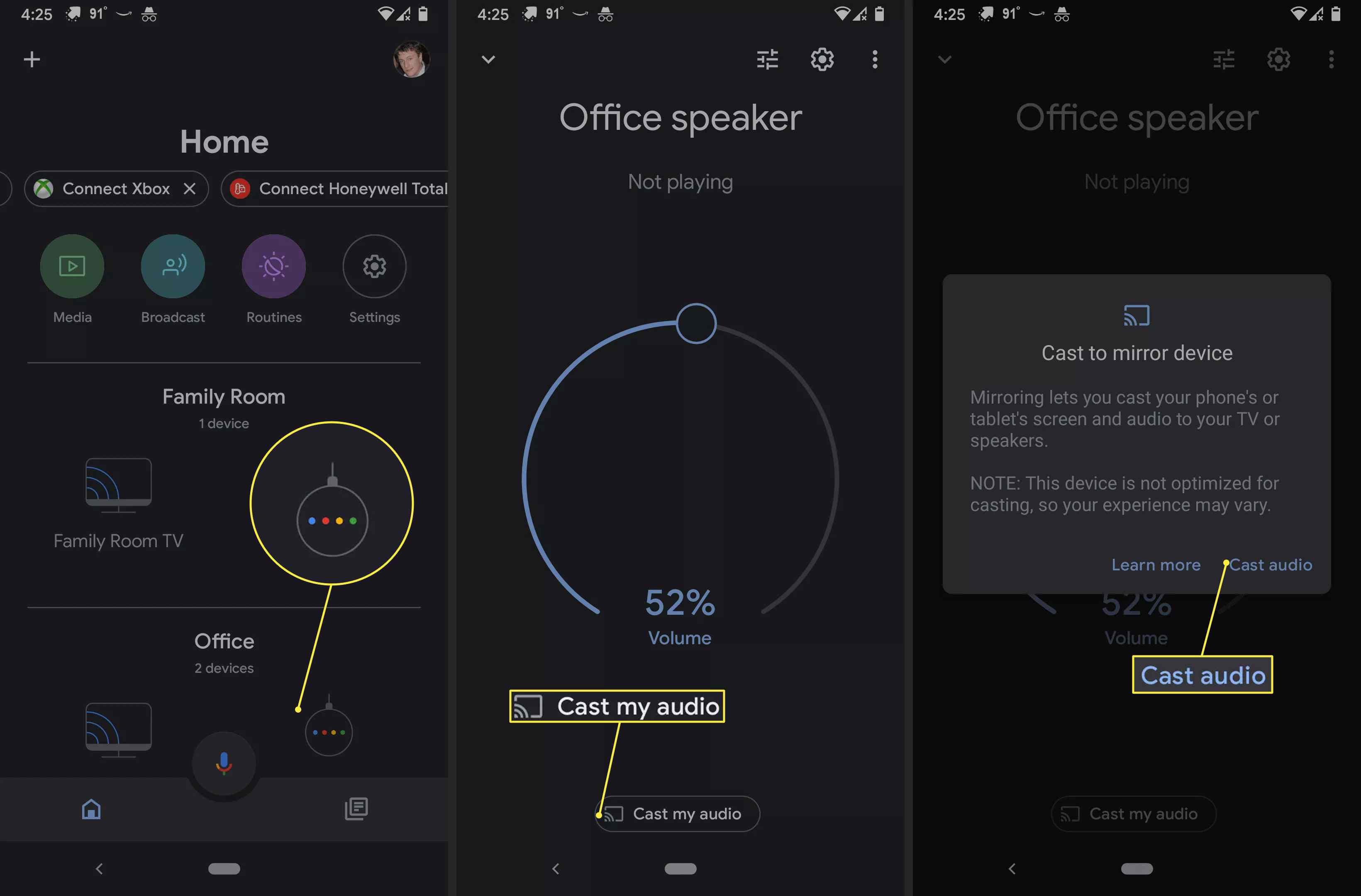
パート3。 概要
この記事はに関する人々の質問に答えました Google HomeはAudibleを再生できますか? それは、これを行うためのさまざまな方法を提示しました。 Tunesfun Apple MusicConverter。
TunesFun で無料トライアルとして利用可能です TunesFun Webサイト。 この素晴らしいオーディオ変換ツールを最大限に活用するために購入することもできます。
コメントを書く